win7操作系统升级 Win7系统更新升级步骤
更新时间:2023-09-24 11:51:21作者:xtliu
Win7操作系统升级是现代电脑使用者经常面临的一个问题,随着科技的不断进步和软件的不断更新,操作系统也需要不断升级以适应新的需求和功能。Win7系统更新升级步骤是一个重要的过程,它可以帮助我们解决系统运行缓慢、软件不兼容等问题,同时提供更好的系统稳定性和安全性。在进行升级之前,我们需要了解一些基本的步骤和注意事项,以确保升级的顺利进行。本文将介绍Win7系统更新升级的步骤和一些常见问题的解决方法,帮助读者更好地完成操作系统的升级。
操作方法:
1.点击Win7系统开始菜单,然后选择弹出菜单里的控制面板。如下图所示。
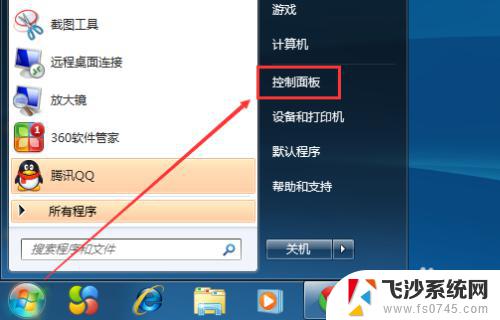
2.在控制面板里,点击系统和安全,如下图所示。
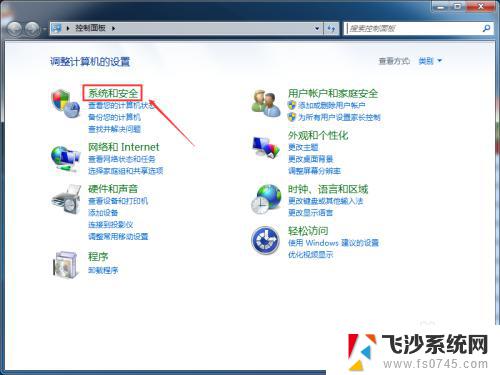
3.在系统和安全窗口里,点击检查更新,如下图所示。
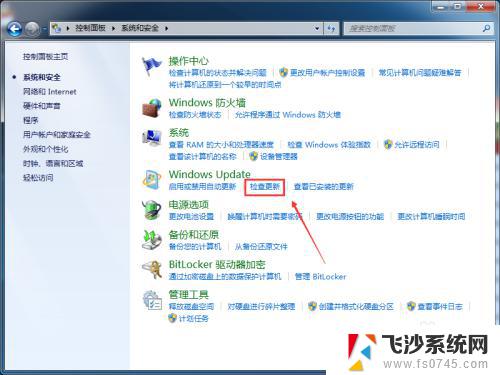
4.在Windows Update界面,点击左侧的检查更新。如下图所示。
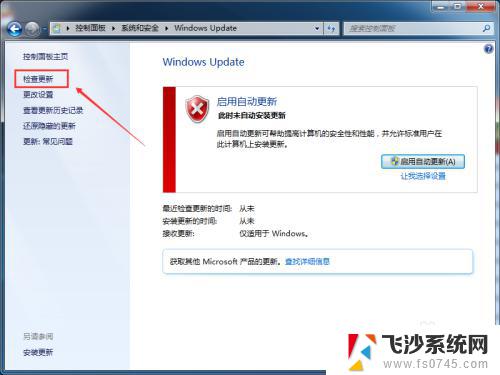
5.点击后,Win7系统正在检查更新升级内容。此时要稍等一会,如下图所示。
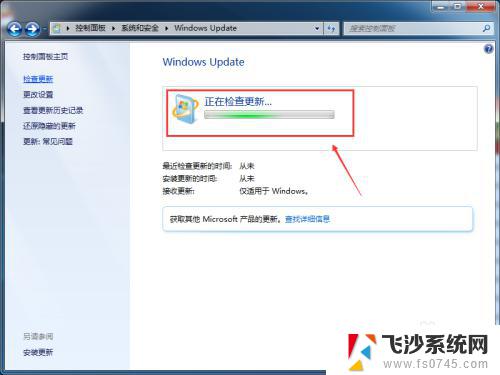
6.检查更新结束后,点击现在安装,如下图所示。
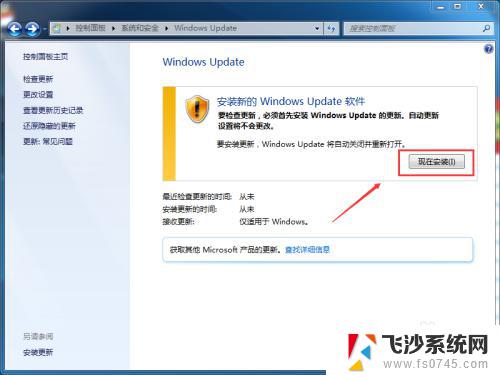
7.点击后,Win7系统就开始更新升级了,如下图所示。
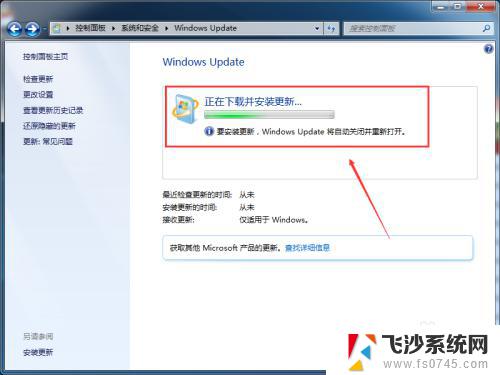
以上就是Win7操作系统升级的全部内容,如果还有不了解的用户,可以按照小编的方法进行操作,希望这能帮助到大家。
win7操作系统升级 Win7系统更新升级步骤相关教程
-
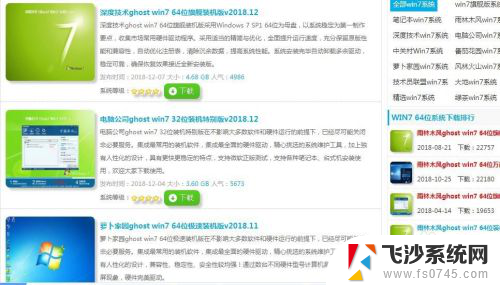 xp系统怎么改win7 XP系统如何升级为Win7系统
xp系统怎么改win7 XP系统如何升级为Win7系统2023-12-12
-
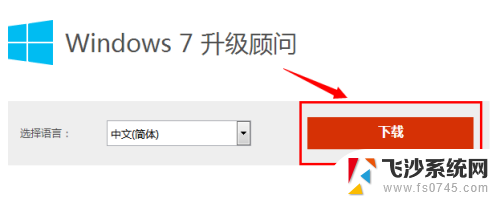 windowsxp升级windows7 老旧xp升级Win7步骤
windowsxp升级windows7 老旧xp升级Win7步骤2024-04-03
-
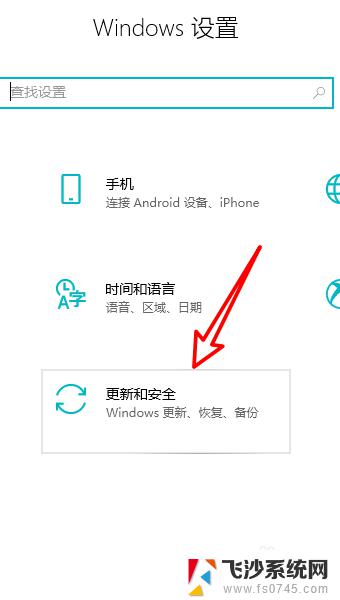 系统更新图标怎么关闭 Win7操作系统下关闭自动更新图标的方法
系统更新图标怎么关闭 Win7操作系统下关闭自动更新图标的方法2024-02-18
-
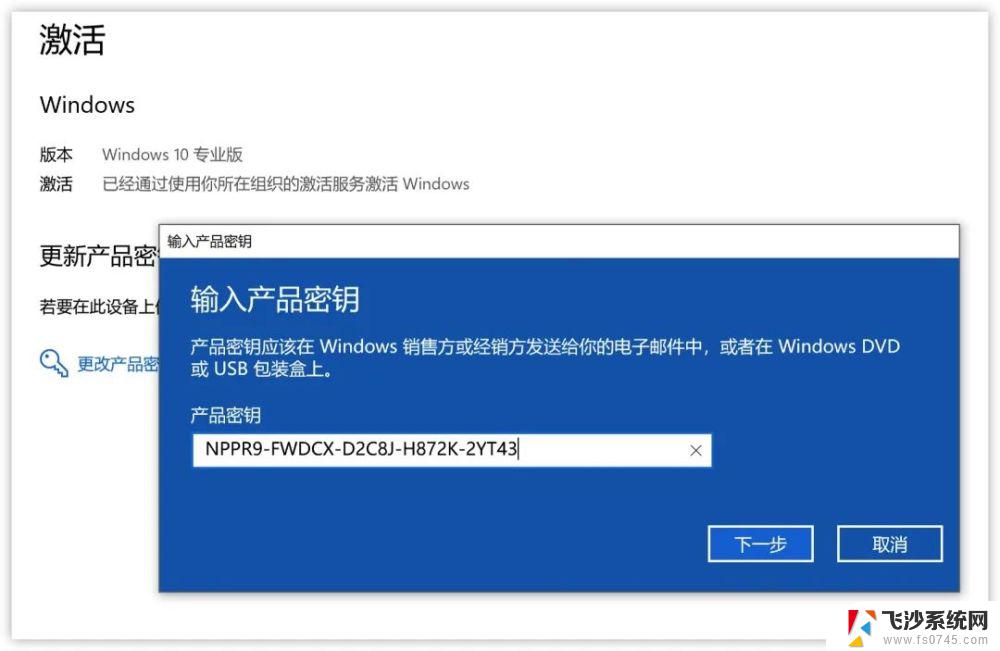 win7家庭版升级到旗舰版密钥 win7家庭版升级为旗舰版密钥获取方法
win7家庭版升级到旗舰版密钥 win7家庭版升级为旗舰版密钥获取方法2024-01-08
- win7怎么重新分配c盘 win7系统C盘重新分区的步骤
- windows7浏览器怎么升级 Windows 7系统如何升级自带的IE浏览器
- win7怎么更改电脑的ip地址 Win7系统电脑IP地址设置步骤
- win7电脑怎样一键恢复系统 win7系统恢复出厂设置步骤
- 如何提高电脑性能win7 Win7系统如何提升性能
- 怎么把电脑系统xp改为win 7 XP系统换成Win7系统的步骤
- 怎样使电脑不卡顿更流畅win7 电脑卡顿不流畅怎么办
- 如何在任务栏显示桌面图标 Win7任务栏上如何添加显示桌面的快捷方式
- w7蓝牙怎么连接蓝牙音响 win7如何设置蓝牙音箱
- win7系统不能识别移动硬盘 WIN7连接移动硬盘无法显示解决方法
- win7怎么看哪个是固态硬盘哪个是机械硬盘 win7怎么查看电脑硬盘型号
- 电脑开机桌面壁纸黑屏 Win7桌面背景消失变成黑屏
win7系统教程推荐
- 1 怎样使电脑不卡顿更流畅win7 电脑卡顿不流畅怎么办
- 2 win7怎么看哪个是固态硬盘哪个是机械硬盘 win7怎么查看电脑硬盘型号
- 3 win7电脑之间怎么共享文件 WIN7共享文件给其他电脑步骤
- 4 w7图标大小怎么设置在哪里 win7如何调整桌面图标大小
- 5 win7扩展屏不显示任务栏 win7双显示器如何显示相同任务栏
- 6 win7自带键盘怎么打开 win7内置键盘如何打开
- 7 win8快速换成win7系统 联想电脑win8换win7图文教程
- 8 win7笔记本没有wifi连接功能 win7无线网络连接无法连接
- 9 windows图标字体颜色 Win7/8桌面图标字体颜色改变技巧
- 10 win7代码0×0000050 win7系统蓝屏代码0x00000050解决步骤